Où sont les fichiers d'enregistrement vocal enregistrés dans Windows 11
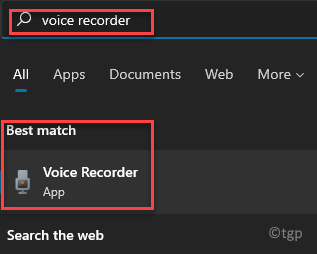
- 3426
- 957
- Thomas Richard
Avec de nombreuses autres fonctionnalités et applications, Windows est également livré avec une application d'enregistreur vocal intégré. Cependant, de nombreux utilisateurs ne savent pas où les fichiers d'enregistrement vocal sont enregistrés dans Windows 11. Avant d'arriver à cela, discutons certaines des fonctionnalités de l'application.
Cette application gratuite est comme celle que vous avez sur votre application de téléphone mobile ces jours-ci. Mais, la meilleure partie est, à part enregistrer votre voix, il peut également enregistrer les sons de votre PC. Par exemple, il peut enregistrer n'importe quel audio ou musique joué sur votre PC ou sur votre navigateur.
De plus, vous pouvez également enregistrer d'autres sons comme des cours en ligne ou des interviews. Cependant, assurez-vous que votre PC a un microphone intégré et qu'il devrait également être livré avec un solide pilote audio. L'application offre la liberté de capturer l'audio pendant 3 heures pour un seul fichier, des enregistrements de lecture et même partager, couper et renommer les fichiers enregistrés facilement et en un seul clic. Il offre également une fonctionnalité intéressante comme l'option pour marquer des parties importantes de l'enregistrement en sélectionnant simplement la pièce spécifique et en cliquant sur l'icône de l'indicateur. L'application vous permet également d'apporter des modifications aux paramètres du microphone ou de supprimer un enregistrement.
Maintenant, chaque fois que vous enregistrez l'audio à l'aide de l'application d'enregistrement vocale, il est enregistré automatiquement vers un emplacement que vous connaissez principalement. Cependant, tous les utilisateurs ne savent pas où l'application de l'enregistreur vocal enregistre les fichiers sur le PC Windows 11. Donc, si vous souhaitez savoir où les fichiers enregistrés ont enregistré sur votre PC, lisez la suite…
Table des matières
- Quel est l'emplacement des fichiers d'enregistrement vocal?
- Comment accéder à vos fichiers d'enregistrement vocal dans OneDrive
- Comment ouvrir les fichiers d'enregistrement vocal directement à l'emplacement
Quel est l'emplacement des fichiers d'enregistrement vocal?
Si vous vous connectez à votre PC Windows à l'aide de votre compte Microsoft, un nouveau dossier est créé avec le nom - Enregistreur vocal. Y peut trouver ce dossier dans le dossier Documents dans le lecteur C de Windows Explorer. Ici, vous trouverez tous les enregistrements vocaux sauvés. Suivez les instructions ci-dessous pour accéder à l'emplacement où les fichiers d'enregistrement sonore sont enregistrés:
Étape 1: appuie sur le Win + E touches ensemble sur votre clavier pour ouvrir le Explorateur de fichiers fenêtre.
Étape 2: Copiez et collez l'emplacement ci-dessous pour accéder à vos enregistrements vocaux:
C: \ Users \% UserProfile% \ Documents \ Sound Recordings
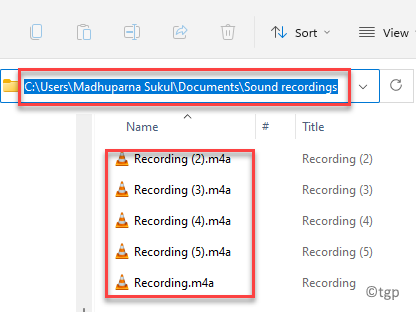
Une fois que vous êtes dans le dossier Sound Recordings, vous pouvez ouvrir les enregistrements enregistrés un par un et la lecture.
Comment accéder à vos fichiers d'enregistrement vocal dans OneDrive
Cependant, si vous utilisez OneDrive sur votre PC Windows 11, vos enregistrements sont enregistrés dans le dossier Documents de votre OneDrive. Vous pouvez naviguer vers le chemin ci-dessous dans OneDrive pour accéder aux fichiers d'enregistrement vocal:
C: \ Users \% UserProfile% \ OneDrive \ Documents \ Sound Recordings
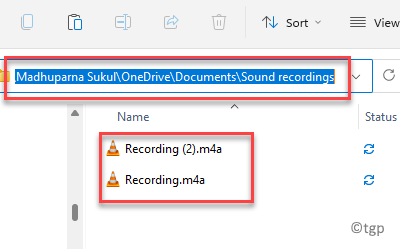
*Note - La lettre «C» à l'emplacement ci-dessus est le lecteur C où le Windows 11 est installé, et UserProfile est votre nom de compte d'utilisateur.
Comment ouvrir les fichiers d'enregistrement vocal directement à l'emplacement
Dans les anciennes versions de Windows, l'emplacement des enregistrements vocaux serait différent à chaque fois que vous vous connectez à votre PC Windows. Par exemple, l'emplacement changerait en fonction de la question de savoir s'il s'agit des informations d'identification Microsoft ou des informations d'identification pour l'utilisateur local.
Cependant, hors tarif, les choses ont changé et l'emplacement de vos enregistrements sonores est fixé pour tous les types de compte comme ci-dessous (et comme discuté ci-dessus):
C: \ Users \% UserProfile% \ Documents \ Sound Recordings
Maintenant, en parlant, comment accéder directement au dossier Sound Recordings, il existe des options disponibles directement à partir de l'application de l'enregistreur vocal. Voici comment:
Étape 1: Aller à Commencer et taper Enregistreur vocal Dans la barre de recherche Windows.
Sous le Meilleure correspondance champ, sélectionnez le résultat pour ouvrir le Enregistreur vocal appliquer.
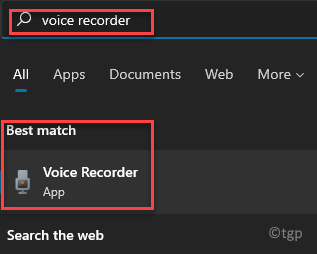
Étape 2: Dans l'application d'enregistrement, allez sur le côté gauche et vous verrez une liste de tous vos enregistrements sonores.
Cliquez avec le bouton droit sur n'importe quel fichier et cliquez sur Lieu de fichier ouvert.
Cela vous amènera directement au Enregistrements sonores dossier dans le Windows Explorer.
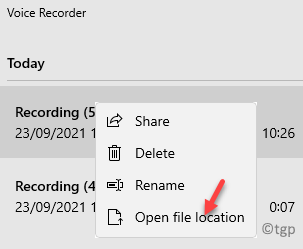
Étape 3: Vous pouvez également aller aux trois points horizontaux (Voir plus) en bas à droite.
Maintenant, sélectionnez Lieu de fichier ouvert à partir du menu contextuel.
Vous serez dirigé vers le C:> Utilisateurs>% UserProfile%> Documents> enregistrements sonores chemin.
Ici, vous pouvez accéder à vos enregistrements à partir du dossier Sound Recordings.
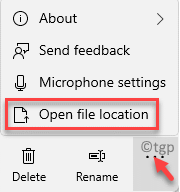
*Note - Actuellement, il n'y a pas d'option pour modifier l'emplacement par défaut des fichiers d'enregistrement sonore. Les fichiers sont enregistrés par défaut à l'emplacement ci-dessus et sont accessibles à partir de cet emplacement uniquement pour l'instant.
- « Comment désactiver les applications d'arrière-plan dans Windows 11
- Correction du code d'erreur d'installation SCCM 0x87d00607 (-2016410105) »

